Dell OptiPlex 7070 Ultra desktop Manuel du propriétaire
PDF
Download
Document
Dell OptiPlex 7070 Ultra Caractéristiques et configuration Remarques, précautions et avertissements REMARQUE : Une REMARQUE indique des informations importantes qui peuvent vous aider à mieux utiliser votre produit. PRÉCAUTION : Une PRÉCAUTION indique un risque d'endommagement du matériel ou de perte de données et vous indique comment éviter le problème. AVERTISSEMENT : Un AVERTISSEMENT indique un risque d'endommagement du matériel, de blessures corporelles ou même de mort. © 2019 Dell Inc. ou ses filiales. Tous droits réservés. Dell, EMC et les autres marques commerciales mentionnées sont des marques de Dell Inc. ou de ses filiales. Les autres marques peuvent être des marques commerciales de leurs propriétaires respectifs. 2019 - 09 Rév. A00 Table des matières 1 Vues............................................................................................................................................ 4 Vue éclatée............................................................................................................................................................................. 4 Vue du dessus........................................................................................................................................................................ 4 Vue du dessous......................................................................................................................................................................5 Vue gauche et droite.............................................................................................................................................................5 2 Configuration de l’ordinateur OptiPlex 7070 Ultra........................................................................... 7 Installation de l’appareil sur un socle fixe............................................................................................................................ 7 Angle d’inclinaison de l’écran........................................................................................................................................ 15 Installation de l’appareil sur un socle ajustable en hauteur..............................................................................................15 Images de l’inclinaison, du pivotement et de la rotation du socle............................................................................22 Installation de l’appareil sur le support de montage VESA............................................................................................. 22 3 Mise sous tension du système......................................................................................................27 Paramétrage d’un écran de type C................................................................................................................................... 27 4 Activation de la gestion intelligente de l’alimentation.....................................................................28 5 Caractéristiques du modèle OptiPlex 7070 Ultra........................................................................... 29 Processeurs..........................................................................................................................................................................29 Jeu de puces........................................................................................................................................................................ 29 Système d’exploitation........................................................................................................................................................29 Mémoire................................................................................................................................................................................30 Stockage...............................................................................................................................................................................30 Ports et connecteurs.......................................................................................................................................................... 30 Audio...................................................................................................................................................................................... 31 Vidéo...................................................................................................................................................................................... 31 Communications.................................................................................................................................................................. 32 Adaptateur d’alimentation.................................................................................................................................................. 32 Dimensions et poids.............................................................................................................................................................33 Accessoires...........................................................................................................................................................................33 Energy Star et module TPM (Trusted Platform Module).............................................................................................. 34 Environnement de l’ordinateur...........................................................................................................................................34 Table des matières 3 1 Vues Vue éclatée 1. Socle 2. OptiPlex 7070 Ultra 3. Cache du socle Vue du dessus Bouton d’alimentation 4 Vues Vue du dessous Tableau 1. Vue du dessous Légende Description Port USB 3.1 Gen 2 Type C avec mode alternatif DisplayPort et alimentation PowerDelivery Port de l’adaptateur d’alimentation Port réseau RJ-45 Port USB 3.1 Gen 2 Type A avec SmartPower Port USB 3.1 Gen 1 Type A avec SmartPower Vue gauche et droite Vues 5 Tableau 2. Vue gauche et droite Légende Description Emplacement du numéro de service Prise jack audio universelle Voyant d’état du disque dur Port USB 3.1 Gen 2 Type C avec mode alternatif DisplayPort Port USB 3.1 Gen 2 Type A avec PowerShare Trou de vis de sécurité Emplacement pour verrou de sécurité 6 Vues 2 Configuration de l’ordinateur OptiPlex 7070 Ultra Installation de l’appareil sur un socle fixe Étapes 1. Insérez les taquets situés sur la base du socle dans les ouvertures situées sur le socle de hauteur fixe. 2. Soulevez et inclinez la base du socle. 3. Serrez la vis imperdable pour fixer le socle sur la base. 4. Faites glisser le loquet de dégagement situé sur le socle jusqu’à entendre un déclic, afin de débloquer le cache du socle. 5. Faites glisser et soulevez le cache pour le retirer du socle. Configuration de l’ordinateur OptiPlex 7070 Ultra 7 6. Retirez la vis qui fixe le support de montage du socle au socle. 7. Soulevez le support de montage pour sortir les crochets du support des ouvertures du socle. 8 Configuration de l’ordinateur OptiPlex 7070 Ultra 8. Pour éviter d’endommager l’écran, veillez à le placer sur une feuille de protection. 9. Alignez les vis du support de montage avec les trous de vis de l’écran. 10. Serrez les quatre vis imperdables pour fixer le support de montage à l’écran. Configuration de l’ordinateur OptiPlex 7070 Ultra 9 11. Choisissez la hauteur de l’écran, puis alignez les crochets situés sur le support de montage avec les ouvertures situées sur le socle. 12. Remettez en place la vis de fixation du socle fixe à l’écran. 10 Configuration de l’ordinateur OptiPlex 7070 Ultra 13. Alignez les ouvertures situées sur l’appareil avec les ouvertures du cache du socle. 14. Abaissez l’appareil dans le socle jusqu’à entendre un déclic. 15. Branchez les câbles de l’alimentation, du réseau, du clavier, de la souris et de l’écran sur l’appareil et à la prise secteur. REMARQUE : Pour éviter de coincer ou pincer les câbles lors de la fermeture du cache du socle, il est recommandé d’acheminer les câbles comme indiqué dans l’image. Configuration de l’ordinateur OptiPlex 7070 Ultra 11 16. Faites glisser le cache arrière et l’appareil dans le socle jusqu’à entendre un déclic. 17. Verrouillez l’appareil et le cache du socle. 12 Configuration de l’ordinateur OptiPlex 7070 Ultra 18. Appuyez sur le bouton d’alimentation pour allumer l’appareil. Configuration de l’ordinateur OptiPlex 7070 Ultra 13 14 Configuration de l’ordinateur OptiPlex 7070 Ultra Angle d’inclinaison de l’écran Installation de l’appareil sur un socle ajustable en hauteur Étapes 1. Insérez les taquets situés sur la base du socle dans les ouvertures situées sur le socle réglable en hauteur. 2. Soulevez et inclinez la base du socle. 3. Serrez la vis imperdable pour fixer le socle sur la base. Configuration de l’ordinateur OptiPlex 7070 Ultra 15 4. Pour éviter d’endommager l’écran, veillez à le placer sur une feuille de protection. 5. Pour installer le socle ajustable en hauteur sur l’écran : a) Insérez les crochets situés sur le support de montage sur le socle dans les ouvertures situées sur l’écran, jusqu’à entendre le déclic. 16 Configuration de l’ordinateur OptiPlex 7070 Ultra 6. Pour installer le support QR/VESA pour l’écran de la gamme E, procédez comme suit : a) Alignez les trous de vis du support QR/VESA avec les trous de vis de l’écran. b) Installez les quatre entretoises de vis et les vis pour fixer le support QR/VESA à l’écran. c) Insérez les pattes QR situées sur le socle dans les ouvertures du support QR/VESA situées sur l’écran. d) Serrez la vis moletée qui fixe le socle au support QR/VESA. Configuration de l’ordinateur OptiPlex 7070 Ultra 17 7. Faites glisser le loquet de dégagement jusqu’à entendre un déclic, pour débloquer le cache du socle. 8. Faites glisser et soulevez le cache pour le retirer du socle. 9. Alignez les ouvertures situées sur l’appareil avec les ouvertures du cache du socle. 10. Abaissez l’appareil dans le socle jusqu’à entendre un déclic. 18 Configuration de l’ordinateur OptiPlex 7070 Ultra 11. Branchez les câbles de l’alimentation, du réseau, du clavier, de la souris et de l’écran sur l’appareil et à la prise secteur. REMARQUE : Pour éviter de coincer ou pincer les câbles lors de la fermeture du cache du socle, il est recommandé d’acheminer les câbles comme indiqué dans l’image. 12. Faites glisser le cache arrière et l’appareil dans le socle jusqu’à entendre un déclic. Configuration de l’ordinateur OptiPlex 7070 Ultra 19 13. Verrouillez l’appareil et le cache du socle. 14. Appuyez sur le bouton d’alimentation pour allumer l’appareil. 20 Configuration de l’ordinateur OptiPlex 7070 Ultra Configuration de l’ordinateur OptiPlex 7070 Ultra 21 Images de l’inclinaison, du pivotement et de la rotation du socle Installation de l’appareil sur le support de montage VESA Étapes 1. Alignez les trous de vis situés sur l’appareil avec les trous de vis du support de montage VESA. 2. Installez les quatre vis pour fixer l’appareil au support de montage VESA. 22 Configuration de l’ordinateur OptiPlex 7070 Ultra 3. Pour éviter d’endommager l’écran, veillez à le placer sur une feuille de protection. 4. Alignez les trous de vis du support de montage VESA avec les trous de vis de l’écran. 5. Installez les quatre entretoises de vis et les vis pour fixer le support de montage VESA à l’écran. Configuration de l’ordinateur OptiPlex 7070 Ultra 23 6. Insérez les crochets situés sur le support de montage du bras de l’écran dans les ouvertures situées sur le support de montage VESA sur l’écran. 7. Abaissez l’écran dans le socle du bras jusqu’à entendre un déclic. 24 Configuration de l’ordinateur OptiPlex 7070 Ultra REMARQUE : Pour installer le support de montage VESA sur un écran Dell de la gamme E, retirez le cache VESA à l’arrière de l’écran et fixez le support de montage VESA et l’appareil à l’écran. Configuration de l’ordinateur OptiPlex 7070 Ultra 25 REMARQUE : En orientant l’écran horizontalement, passez le câble du verrouillage de sécurité sur le côté droit de l’appareil pour éviter tout impact sur les performances du réseau sans fil (WLAN). 26 Configuration de l’ordinateur OptiPlex 7070 Ultra 3 Mise sous tension du système L’ordinateur OptiPlex 7070 Ultra peut être alimenté à l’aide d’un adaptateur CA (connecteur d’entrée de 4,5 mm) ou d’un câble USB Type C connecté à votre écran. En cas de fonctionnement normal, lorsque l’ordinateur est connecté à une seule source d’alimentation (source d’alimentation principale), la connexion d’une deuxième source d’alimentation et la déconnexion de la source d’alimentation principale entraînent l’arrêt de l’ordinateur. Toutefois, si la source d’alimentation secondaire est déconnectée lorsque la source d’alimentation principale est connectée, le système continue de fonctionner normalement. Lorsque l’ordinateur est alimenté avec les deux sources d’alimentation (adaptateur CA et câble USB Type C), l’adaptateur CA est la source d’alimentation principale et le câble USB Type C est la source d’alimentation secondaire. La déconnexion de l’adaptateur CA entraîne l’arrêt du système. Si la source d’alimentation secondaire est déconnectée, le système continue de fonctionner normalement. REMARQUE : La permutation à chaud entre l’adaptateur CA et l’alimentation USB Type C n’est pas prise en charge. Tableau 3. Mise sous tension du système Source d’alimentation principale Source d’alimentation secondaire branchée Source d’alimentation débranchée Fonctionnement Adaptateur CA Type C arrière Adaptateur CA Fermer Adaptateur CA Type C arrière Type C arrière Normal Type C arrière Adaptateur CA Adaptateur CA Normal Type C arrière Adaptateur CA Type C arrière Fermer Sujets : • Paramétrage d’un écran de type C Paramétrage d’un écran de type C Lorsque vous utilisez un écran USB Type C Dell pour alimenter votre ordinateur OptiPlex 7070 Ultra, assurez-vous que le paramètre Always on USB-C Charging est activé sur l’écran afin d’éviter que l’ordinateur ne soit plus alimenté lorsque l’écran est éteint ou en veille. Lorsque vous allumez l’écran USB Type C Dell pour la première fois, la fenêtre Easy initial setup s’affiche. Cliquez sur Yes pour activer l’option Always on USB-C Charging. Si vous n’avez pas activé l’option dans la fenêtre Easy initial setup, vous pouvez l’activer à l’aide du menu d’affichage de l’écran. Pour plus d’informations sur l’activation de cette option, consultez la documentation livrée avec votre écran. REMARQUE : L’option du micrologiciel « Always on USB-C Charging » peut être absente sur certains écrans USB Type C Dell. Vous pouvez activer la fonction Always on USB-C Charging uniquement après avoir mis à jour le micrologiciel. Téléchargez le micrologiciel de l’écran Dell, à l’adresse Dell.com/support. Mise sous tension du système 27 4 Activation de la gestion intelligente de l’alimentation Par défaut, l’option de veille profonde est activée dans le BIOS. Si le système est connecté à un clavier USB et que l’option Deep Sleep est activée dans le BIOS, le système s’allume ou sort du mode hibernation uniquement lorsque l’utilisateur appuie sur une touche du clavier USB. Activer la prise en charge de l’éveil par USB : 1. 2. 3. 4. 5. 6. 28 Appuyez sur <F12> lorsque le logo Dell s’affiche pour lancer le menu d’amorçage. Accédez à la configuration du BIOS. Sélectionnez Power Management. Accédez à USB Wake Support Activez Enable USB Wake Support Accédez à Deep Sleep control Désactivez Deep Sleep Activation de la gestion intelligente de l’alimentation 5 Caractéristiques du modèle OptiPlex 7070 Ultra Processeurs Tableau 4. Processeurs Processeurs Puissance Nombre de cœurs Nombre de threads Vitesse Cache Carte graphique intégrée Intel Core i3-8145U de 8e génération 25 W 2 4 2,10 GHz à 3,90 GHz 4 Mo Intel UHD Graphics 620 Intel Core i5-8265U de 8e génération 25 W 4 8 1,60 GHz à 3,90 GHz 6 Mo Intel UHD Graphics 620 Intel Core i5-8365U de 8e génération 25 W 4 8 1,60 GHz à 4,10 GHz 6 Mo Intel UHD Graphics 620 Intel Core i7-8565U de 8e génération 25 W 4 8 1,80 GHz à 4,60 GHz 8 Mo Intel UHD Graphics 620 Intel Core i7-8665U de 8e génération 25 W 4 8 1,90 GHz à 4,80 GHz 8 Mo Intel UHD Graphics 620 Jeu de puces Tableau 5. Jeu de puces Description Valeurs Jeu de puces Intégré au processeur Processeur Intel Core i3/ i5/ i7 de 8e génération Largeur de bus DRAM 64 bits EPROM Flash 32 Mo bus PCIe Jusqu’à Gen 3.0 Système d’exploitation • • • • Windows 10 Famille 64 bits Windows 10 Professionnel 64 bits Windows 10 Clients de l’éducation Professionnel (64 bits) Ubuntu 18.04 LTS Caractéristiques du modèle OptiPlex 7070 Ultra 29 Mémoire Tableau 6. Caractéristiques de la mémoire Description Valeurs Logements Deux logements SO-DIMM Type DDR4 bicanale Vitesse 2 400 MHz Mémoire maximum 64 Go Mémoire minimum 4 Go Taille de la mémoire par emplacement 4 Go/8 Go/16 Go/32 Go Configurations prises en charge • • • • • 4 Go (1 x 4 Go) 8 Go (1 x 8 Go, 2 x 4 Go) 16 Go (1 x 16 Go, 2 x 8 Go) 32 Go (1 x 32 Go, 2 x 16 Go) 64 Go (2 x 32 Go) Stockage Votre ordinateur prend en charge la configuration suivante : • Un disque dur de 2,5 pouces et 7 mm et un disque SSD 2230 M.2 Tableau 7. Caractéristiques du stockage Type de stockage Type d’interface Capacité Disque dur de 2,5 pouces à 5 400 tr/min SATA AHCI Jusqu’à 2 To Disque dur de 2,5 pouces à 7200 tr/min SATA AHCI Jusqu’à 1 To Disque dur à chiffrement automatique de 2,5 pouces à 7 200 tr/min, Opal 2.0 FIPS FIPS Jusqu’à 500 Go Disque SSD PCIe NVMe classe 35 M.2 2 disques NVMe PCIe Gen 3 Jusqu’à 1 To Disque SSD NVMe PCIe à chiffrement automatique Opal 2.0 classe 35, M.2 4 disques NVMe PCIe Gen 3 Jusqu’à 256 Go Ports et connecteurs Tableau 8. Ports et connecteurs externes Description Valeurs Externes : Réseau 1 port RJ-45 10/100/1 000 Mbit/s USB • • • 30 Caractéristiques du modèle OptiPlex 7070 Ultra 1 port USB 3.1 Gen 2 Type-C avec mode alternatif DisplayPort (latéral) 1 port USB 3.1 Gen 2 Type-A avec PowerShare (latéral) 1 port USB 3.1 Gen 2 Type-C avec mode alternatif DisplayPort et alimentation PowerDelivery (arrière) Description Valeurs • • 1 port USB 3.1 Gen 1 Type-A avec SmartPower (arrière) 1 port USB 3.1 Gen 2 Type-A avec SmartPower (arrière) Audio Prise jack audio universelle Vidéo Port DisplayPort sur USB Type-C Port de l’adaptateur secteur Une entrée CC de 4,5 mm x 2,9 mm Sécurité • • 1 emplacement antivol Kensington 1 trou de vis de sécurité pour fixer le cache Tableau 9. Ports et connecteurs internes Description Valeurs Internes : M.2 • • 1 logement M.2 pour carte Wi-Fi et Bluetooth 2230 M.2 1 logement M.2 pour disque SSD PCIe 2230 M.2 REMARQUE : Pour en savoir plus sur les caractéristiques des différents types de cartes M.2, consultez l’article de la base de connaissances SLN301626. SATA 1 connecteur de câble flexible plat SATA 3.0 pour disque dur Audio Tableau 10. Caractéristiques audio Description Valeurs Contrôleur Audio haute définition Realtek ALC3204-CG à 4 canaux Conversion stéréo Pris en charge Interface interne Interface audio haute définition Interface externe Prise jack audio universelle Haut-parleurs Non applicable Vidéo Tableau 11. Caractéristiques de la carte graphique intégrée Carte graphique intégrée Contrôleur Prise en charge d’affichage externe Taille de mémoire Processeur Intel UHD Graphics 620 • Mémoire système partagée Intel Core i3/ i5/ i7 de 8e génération • Jusqu’à trois écrans pris en charge via la technologie DisplayPort Multi-Streaming (MST) Deux ports DisplayPort 1.2 sur USB 3.1 TypeC Caractéristiques du modèle OptiPlex 7070 Ultra 31 Communications Ethernet Tableau 12. Caractéristiques Ethernet Description Valeurs Model number (Numéro de modèle) Intel i219V (non-vPro) ou Intel i219LM (vPro) Taux de transfert 10/100/1 000 Mbit/s Module sans fil Tableau 13. Caractéristiques du module sans fil Description Valeurs Model number (Numéro de modèle) Qualcomm QCA61x4A Intel Wi-Fi 6 AX200 Taux de transfert Jusqu’à 867 Mbit/s Jusqu’à 2,4 Gbit/s Bandes de fréquence prises en charge 2,4 GHz, 5 GHz 2,4 GHz, 5 GHz Normes de la technologie sans fil • • • Wi-Fi 802.11 a/b/g Wi-Fi 4 (WiFi 802.11n) Wi-Fi 5 (WiFi 802.11ac) • • • • Wi-Fi 802.11 a/b/g Wi-Fi 4 (Wi-Fi 802.11n) Wi-Fi 5 (Wi-Fi 802.11ac) Wi-Fi 6 (Wi-Fi 802.11ax) Chiffrement • • • WEP 64 bits/128 bits AES-CCMP TKIP • • • WEP 64 bits/128 bits AES-CCMP TKIP Bluetooth Bluetooth 4.2 Bluetooth 5.0 Adaptateur d’alimentation Tableau 14. Caractéristiques de l’adaptateur d’alimentation Description Valeurs Type 65 W Diamètre (connecteur) 4,50 mm x 2,90 mm Tension d’entrée 100 VCA – 240 VCA Fréquence d’entrée de 50 Hz à 60 Hz Courant d'entrée (maximal) 1,60 A Courant de sortie (en continu) 3,34 A Tension de sortie nominale 19,50 VCC Plage de températures : En fonctionnement 32 Caractéristiques du modèle OptiPlex 7070 Ultra 0 °C à 40 °C (32 °F à 104 °F) Description Valeurs Stockage -40 °C à 70 °C (-40 °F à 158 °F) Dimensions et poids Tableau 15. Dimensions et poids Description Valeurs Hauteur : Avant 19,70 mm (0,78 pouce) Arrière • • Sans disque dur : 19,70 mm (0,78 pouce) Avec disque dur : 27,74 mm (1,09 pouce) Largeur 96,10 mm (3,78 pouces) Profondeur 256,20 mm (10,09 pouces) Poids (maximal) Maximum : 0,65 kg (1,43 lb) REMARQUE : Le poids de votre ordinateur dépend de la configuration commandée et de divers facteurs liés à la fabrication. Accessoires Tableau 16. Accessoires Accessoires Socles et supports Socle fixe OptiPlex Ultra Socle à hauteur réglable OptiPlex Ultra Support VESA déporté OptiPlex Ultra Câbles Câble USB C vers USB C OptiPlex Ultra de 0,6 mètre Câble USB A vers USB B 3.0 OptiPlex Ultra de 0,6 mètre Câble USB C vers DisplayPort OptiPlex Ultra de 0,6 mètre Câble USB C vers DisplayPort OptiPlex Ultra de 1 mètre Câble USB C vers HDMI OptiPlex Ultra de 1 mètre Câble USB C vers DVI OptiPlex Ultra de 1 mètre Câble USB C vers VGA OptiPlex Ultra de 1 mètre Claviers et souris Clavier multimédia Dell KB216 Clavier avec lecteur de cartes à puce Dell KB813 Clavier et souris sans fil Dell KM636 Clavier et souris sans fil Dell Premium KM717 Clavier multimédia filaire Dell KB522 Souris filaire Dell MS116 Souris laser USB Dell à molette (6 boutons), argent et noir Souris filaire avec lecteur d’empreintes digitales Dell MS819 Souris sans fil Dell WM326 Caractéristiques du modèle OptiPlex 7070 Ultra 33 Accessoires Souris sans fil Dell WM527 Écrans Qualifié pour les écrans Dell Professional, UltraSharp et série E Audio Haut-parleurs externes, casques stéréo professionnels Dell Antivols Kit antivol pour ordinateur de bureau et périphérique Kensington Antivol à clé pour ordinateur portable Kensington Microsaver 2.0 Antivol double pour ordinateur portable Kensington Microsaver Lecteur de disque optique externe Lecteur DVD/RW USB ultramince Dell – DW316 Energy Star et module TPM (Trusted Platform Module) Tableau 17. Energy Star et module TPM Caractéristiques Caractéristiques Energy Star Compatibilité Energy Star 7 Module TPM • • Normes environnementales, ergonomiques et réglementaires Normes environnementales (écolabels) : ENERGY STAR, EPEAT, TCO, CEL, DEEE, loi énergétique japonaise, e-Standby sud-coréen, écolabel sud-coréen, RoHS européenne, RoHS chinoise. TPM matériel (TPM séparé activé) TPM logiciel (TPM séparé désactivé) Contactez votre représentant local ou consultez www.dell.com pour des informations spécifiques. Environnement de l’ordinateur Niveau de contaminants atmosphériques : G1 selon la norme ISA-S71.04-1985 Tableau 18. Environnement de l’ordinateur Description En fonctionnement Stockage Plage de températures 0 °C à 35 °C (32 °F à 95 °F) -40 °C à 65 °C (-40 °F à 149 °F) Humidité relative (maximale) 10 à 90 % (sans condensation) 0 à 95 % (sans condensation) Vibrations (maximales)* 0,66 Grms 1,30 Grms Choc (maximal) 110 G† 160 G† Altitude (maximale) de -15,2 m à 3 048 m (de 4,64 pieds à 10 000 pieds) -15,2 m à 10 668 m (-4,64 pieds à 35 065,61 pieds) * Mesurées à l’aide d’un spectre de vibrations aléatoire simulant l’environnement utilisateur. † Mesurées en utilisant une impulsion semi-sinusoïdale de 2 ms lorsque le disque dur est en cours d’utilisation. 34 Caractéristiques du modèle OptiPlex 7070 Ultra ">
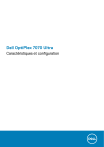
Public link updated
The public link to your chat has been updated.